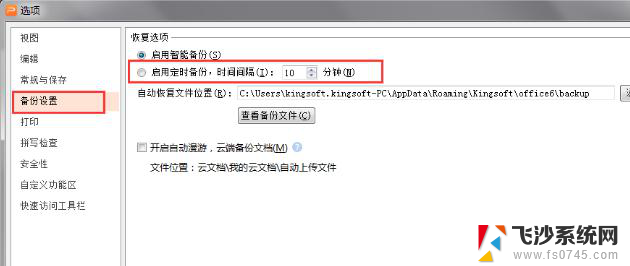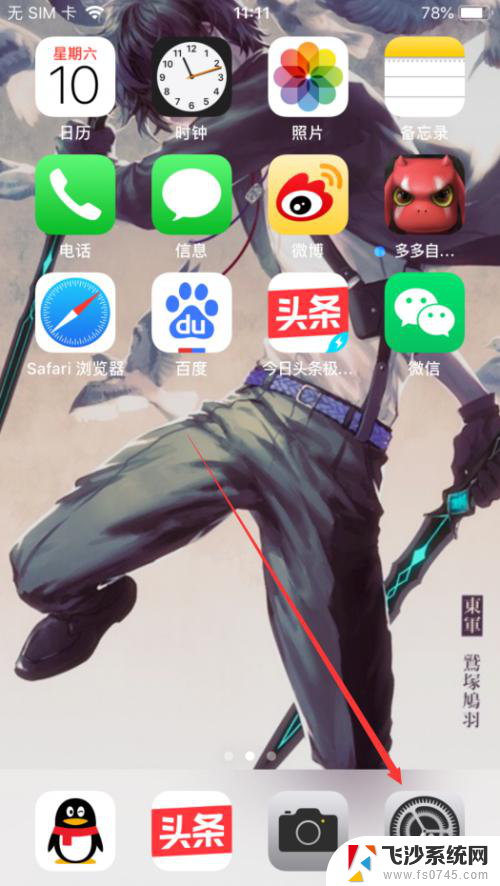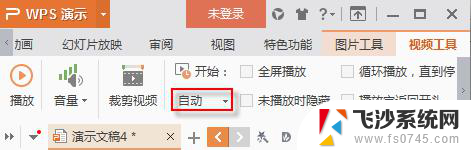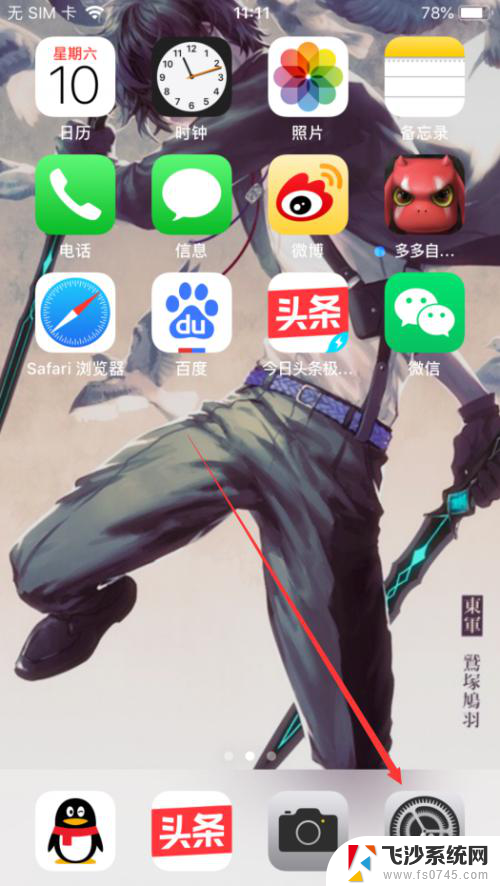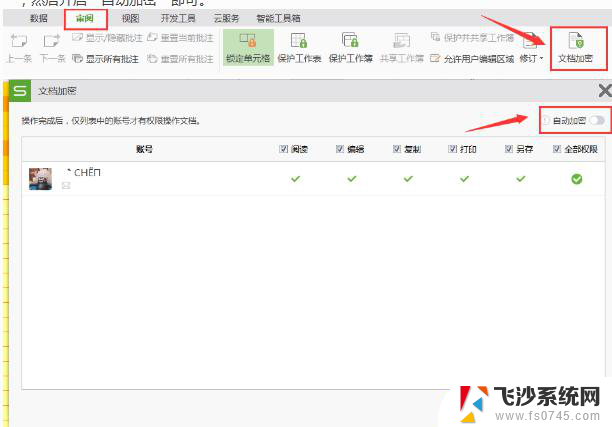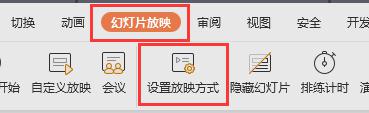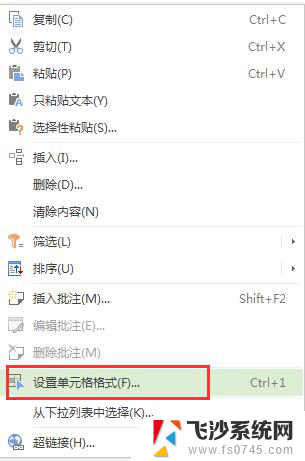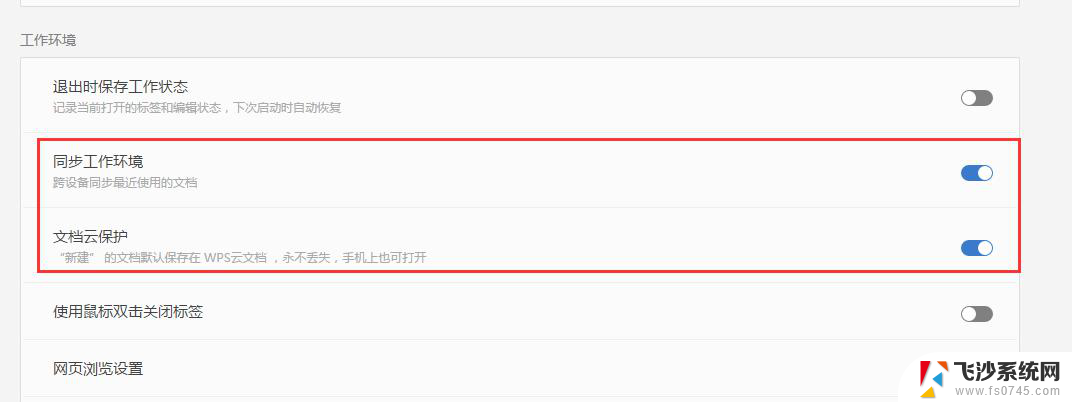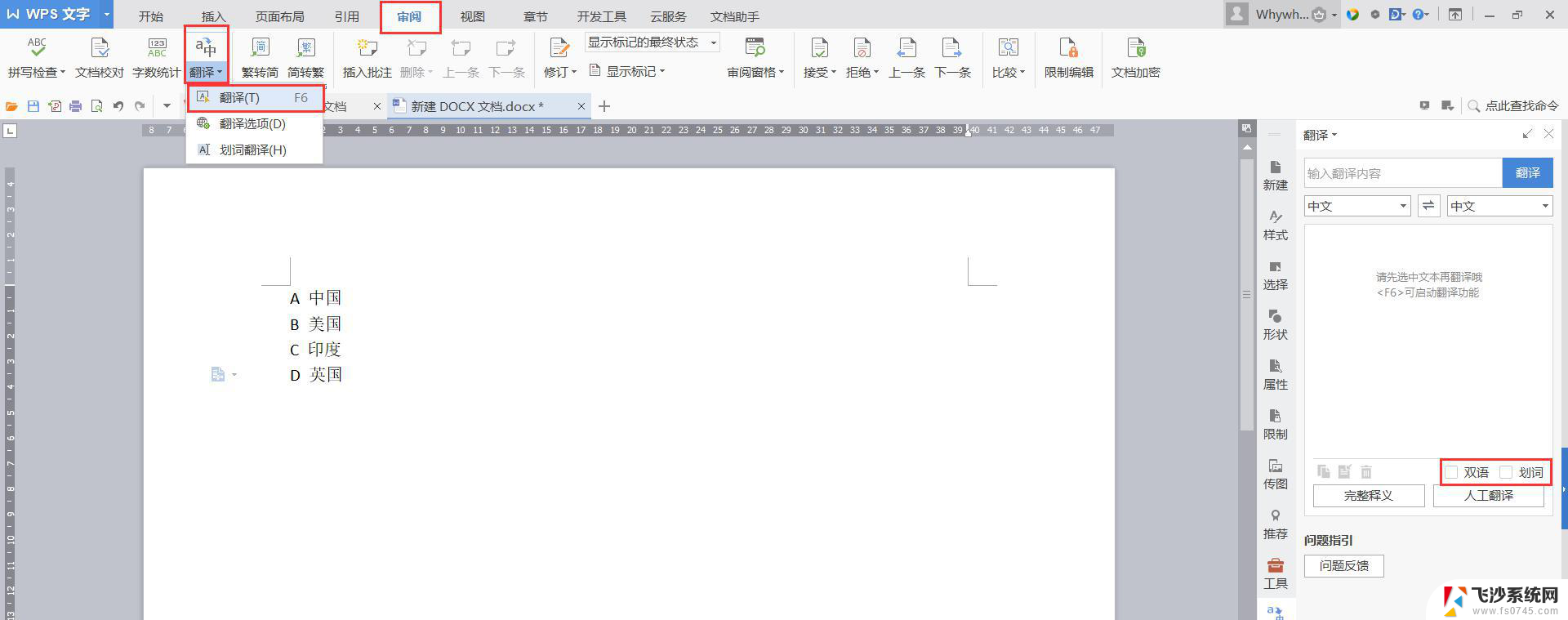如何关闭wps自动备份 WPS如何关闭自动存盘功能
更新时间:2024-04-22 12:49:00作者:xtang
WPS是一个功能强大的办公软件,但是有时候自动备份功能会给用户带来困扰,想要关闭WPS自动备份功能,可以通过简单的操作来实现。接下来我们就来详细介绍一下如何关闭WPS自动存盘功能。
步骤如下:
1.打开笔记本电脑,双击打开WPS文档。
如:百度经验
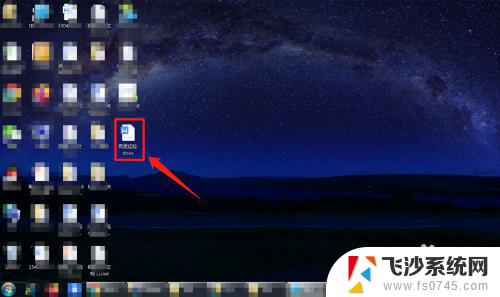
2.在“WPS文档”窗口中,找到“文件”菜单选项并单击它。
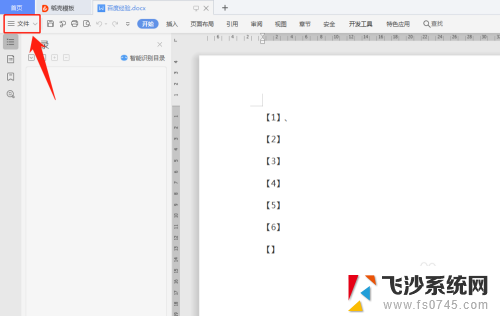
3.在弹出窗口中,找到“备份与恢复”选项并单击它。
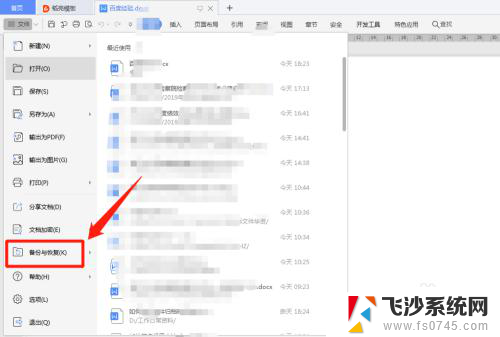
4.在弹出窗口中,找到“备份中心”选项并单击它。
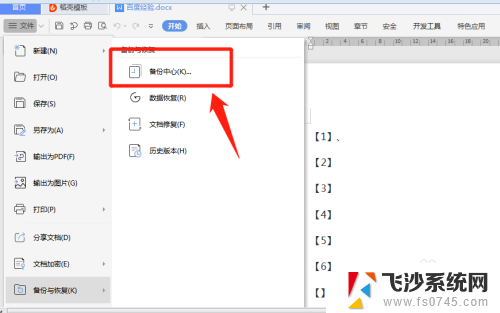
5.在“备份中心”窗口中,找到“设置 ”选项并单击它。

6.在弹出窗口中,关闭“备份至本地”开关按钮。
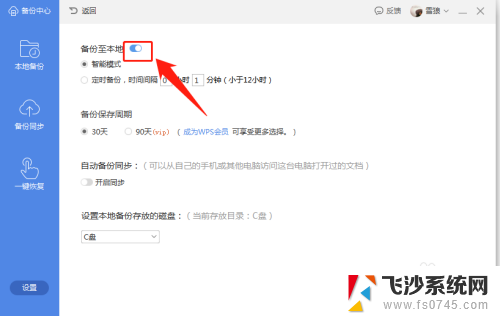
7.在“确认关闭备份”窗口中,单击“承担风险、确认关闭”按钮即可关闭WPS自动备份功能。
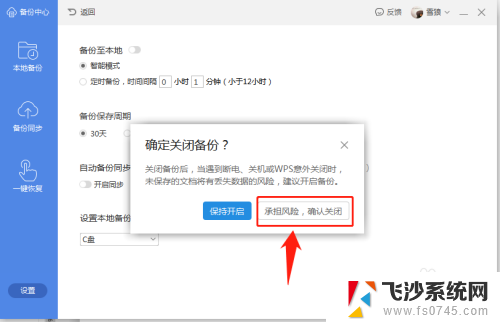
以上就是如何关闭wps自动备份的全部内容,如果遇到这种情况,你可以根据以上步骤解决,非常简单快速: